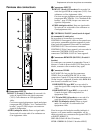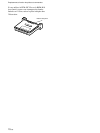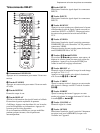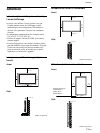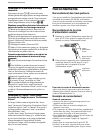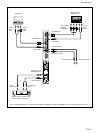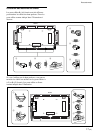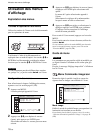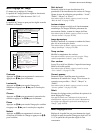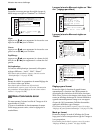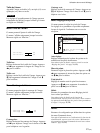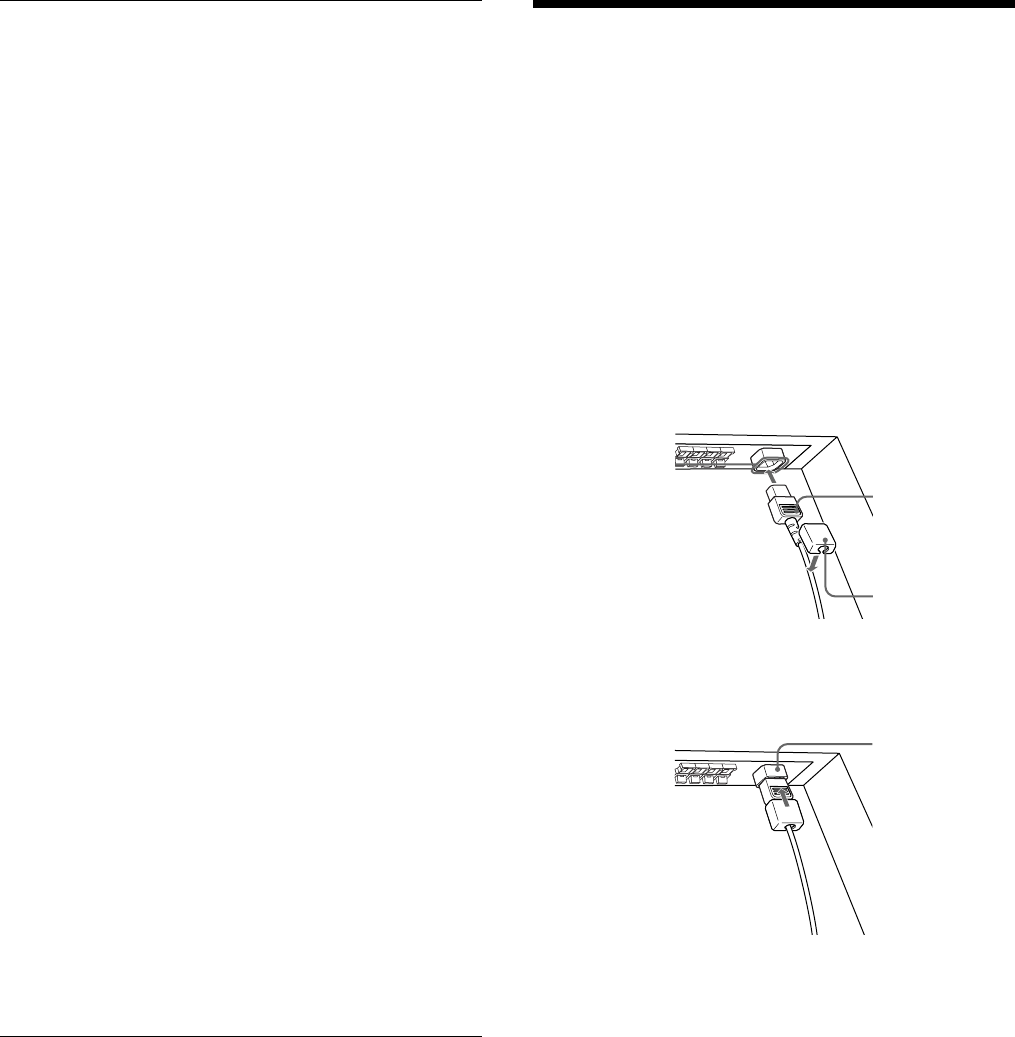
14 (FR)
Attention/Raccordements
Raccordements
Raccordement des haut-parleurs
Vous pouvez bénéficier d’une ambiance plus réelle en
raccordant les enceintes (SS-SP10A, non fournies).
Assurez-vous de raccorder les enceintes correctement.
Pour plus d’informations sur le raccordement des
enceintes, reportez-vous à leur mode d'emploi.
Raccordement de la prise
d’alimentation secteur
1 Branchez le cordon d’alimentation secteur dans la
prise AC IN. Fixez ensuite le support de prise AC
(fourni) au cordon d’alimentation secteur.
2 Faites glisser le support de prise d’alimentation
secteur par-dessus le cordon jusqu’à ce qu’il
s’enclenche dans le logement de la prise
d’alimentation secteur.
Pour ôter le cordon d’alimentation secteur
Après avoir pincé le support de la prise de courant
alternatif pour la libérer, saisissez la prise et retirez le
cordon d’alimentation en C.A.
Prise
AC IN
Support de prise
d’alimentation
Cordon
d’alimentation
secteur
Logement de
la prise AC IN
Exemple de raccordement
Avant de commencer
•Assurez-vous dans un premier temps que tous les
appareils sont hors tension.
•Utilisez des câbles de connexion adaptés aux
appareils à raccorder.
• Les connecteurs de câbles doivent être complètement
insérés dans les prises. Une connexion lâche risque
de provoquer du souffle ou d’autres parasites.
• Pour débrancher le câble, saisissez-le par la fiche. Ne
tirez jamais sur le câble lui-même.
•Référez-vous au mode d’emploi de l’appareil à
raccorder.
• Insérez bien le connecteur dans la prise AC IN.
•Utiliser l’un des deux supports de la prise secteur
(fournis) qui maintiennent en place la prise secteur.
Remarques sur le phénomène d’image
rémanente
Si des images des types 1 à 5 (ci-dessous) restent
affichées pendant une longue période, une image rémanente
peut apparaître dans certaines zones de l’écran à cause des
caractéristiques propres à l’écran à plasma. Pour réduire
l’effet d’image rémanente, suivez les étapes A à D.
Situations susceptibles d’entraîner la formation de
traînées de lumière ou d’une image rémanente
1 Bandes noires apparaissant dans le haut et le bas de
l’écran lors du visionnage d’une source vidéo au format
grand écran (image au format Letter box)
2 Bandes noires apparaissant sur la gauche et la droite de
l’écran lors du visionnage d’une source vidéo au format
d’écran 4:3 (diffusions d’émissions de télévision normales)
3 Sources de jeux vidéo
4 Affichages des menus à l’écran des DVD
5 Menus à l’écran, numéros des canaux, etc., des appareils
raccordés tels qu’un récepteur satellite DSS, un décodeur de
câblodistribution, des platines vidéo, etc.
Précautions permettant d’éviter ou de réduire les
phénomènes de traînées de lumière et d’image
rémanente
A Utiliser la fonction automatique d’économiseur d’écran
actif.
B Éviter d’afficher les numéros de canaux, les menus à
l’écran, etc., des appareils raccordés tels qu’un récepteur
satellite DSS, un décodeur de câblodistribution, des platines
vidéo, etc. Pour désactiver l’affichage des numéros de
canaux ou des menus à l’écran, reportez-vous au manuel de
l’utilisateur de l’appareil raccordé.
C Réduire la luminosité de l’image et afficher la source
vidéo en mode “Z. large” (zoom large) ou “Plein”.
D Il est possible de réduire une image rémanente peu
marquée avec l’option “Invers. image”(Inversion de
l’image) du menu “Economiseur d’écran”, mais il n’est pas
possible de l’éliminer entièrement une fois qu’elle s’est
formée.
Remarques sur l’option “Invers. image”
(Inversion de l’image) du menu “Economiseur
d’écran”
Si l’image s’affiche comme un négatif de film, “Invers.
image” (Inversion de l’image) dans “Economiseur d’écran”
est peut-être réglé sur “Auto” ou “Marche”. Pour revenir à
une image normale, sélectionnez “Arrêt” ou modifiez le
délai spécifié dans “Auto”.
L’option “Invers. image” (Inversion de l’image) permet
d’intervertir les teintes de l’image (p. ex. le blanc devient
noir et le noir devient blanc) et de corriger le phénomène
d’image rémanente de l’image affichée. En mode
d’inversion de l’image, celle-ci ressemble à un négatif de
film. Ceci n’a rien d’anormal.